
Використання Windows 10 для роботи є хорошим рішенням. Операційна система знайома різним категоріям користувачів, універсальна для різнопланових завдань та програм, а також повністю безпечна, оскільки її оновлення будуть підтримуватися до 2025 року. Тим не менш, не кожен має робочий пристрій з потужністю, якої з запасом вистачає для комфортного використання Windows 10 разом із великою кількістю робочого програмного забезпечення.
Саме для таких користувачів ми підготували цю статтю. Тут ви знайдете рекомендації щодо того, як полегшити Windows 10 та зменшити її ресурсні потреби. Досягти такого результату можна через видалення безкорисних стандартних програм, які ніхто не використовує, але які відтягують частину потужності пристрою на себе..
Давайте перейдемо до списку програм, яких ви можете позбутися.
Cortana
Голосовий асистент Кортана є корисним помічником для користувача Windows 10. Чим більше разів користувач взаємодіє з програмою, використовуючи свій мікрофон і надаючи їй певні команди, тим більш чіткою, зручною та персоналізованою буде майбутня взаємодія. Спокусливо, чи не так? Це досить цікаво, як і у випадку з голосовими помічниками в операційних системах iOS та Android.
Тим не менш, програма все ще не є актуальною для російськомовних та україномовних користувачів. Коли ви намагаєтесь використовувати програму, система повідомляє, що "Кортана недоступна у вашому регіоні". Регіон можна змінити, але не кожен має достатній рівень усної англійської мови для роботи з віртуальним помічником.
У зв'язку з цим ми рекомендуємо видалити цю стандартну програму однією із перших.
WordPad
WordPad — вбудований у Windows 10 текстовий редактор з обмеженим набором функцій та можливостей, а також незручним форматом збереження RTF. На жаль, зараз програма виглядає навіть менш привабливою, ніж кілька років тому. І все тому, що:
-
кожен, хто хоче мати повноцінний програмний текстовий редактор на своєму комп’ютері, використовує підписку на Microsoft 365 або купує потужний та універсальний Word, як окрему програму;
-
ті, хто не хоче мати зайвих програм на пристрої, надає перевагу онлайн-версії Word або таким безкоштовним інтернет-редакторам у браузері, як Google Docs.
На основі цього, WordPad можна назвати зайвою програмою, наявність якої на робочому ПК / ноутбуці можна нехтувати.
Paint
Paint - графічний редактор для початківців чи дітей. З ним ви можете провести примітивну зміну параметрів фотографії чи картинки, але ви не зможете сподіватися на що-небудь професійніше. Більшість користувачів просто ігнорують Paint на своєму пристрої, використовуючи більш функціональні безкоштовні аналоги або платний та універсальний Photoshop .
Раніше програма Paint була невід'ємною частиною системи, але тепер, за бажанням, її можна видалити.
Internet Explorer
Internet Explorer - справжня легенда, але не в хорошому сенсі цього слова. Через повільність та баги саме ця програма стала світовим топ-мемом зі сфери браузерів. Якби більшість користувачів відповіла чесно, то ми б дізналися, що цей браузер використовується лише для однієї мети - щоб вперше потрапити в інтернет після встановлення операційної системи та завантажити інший браузер для постійного використання.
То навіщо зберігати Internet Explorer в системі після виконання основного завдання? Вердикт - ми можете сміливо видаляти цю програму.
Windows Media Player
Windows Media Player - це ще один «динозавр», який переноситься з однієї версії Windows до інших десятиліттями і практично не змінюється ні на вигляд, ні за функціональністю. Дивно, що Microsoft все ще тримає його в системі, враховуючи, що навіть вона додала альтернативні програми для відтворення відео та аудіо вмісту в Windows.
Не кажучи вже про те, що в 2022 році більшість медіа програються користувачами прямо в браузері, не використовуючи окремі програми, типу, Windows Media Player.
Тому у цьому випадку ви також можете сміливо відправляти дану програму для видалення.
Как удалить стандартные приложения Windows 10
Давайте перейдемо до найважливішого. Щоб видалити стандартні програми Windows 10, зробіть наступне:
- Відкрийте "Пуск" та перейдіть до "Налаштування".
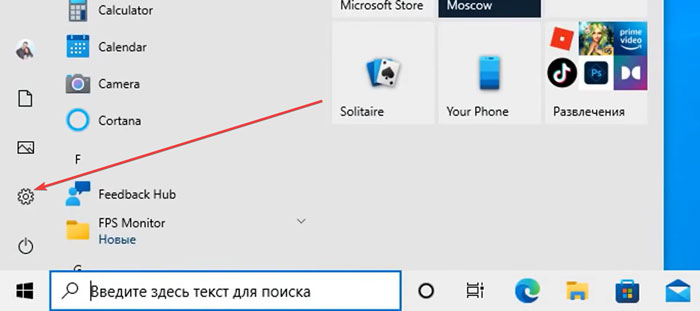
- Клацніть на елемент "Додаток".
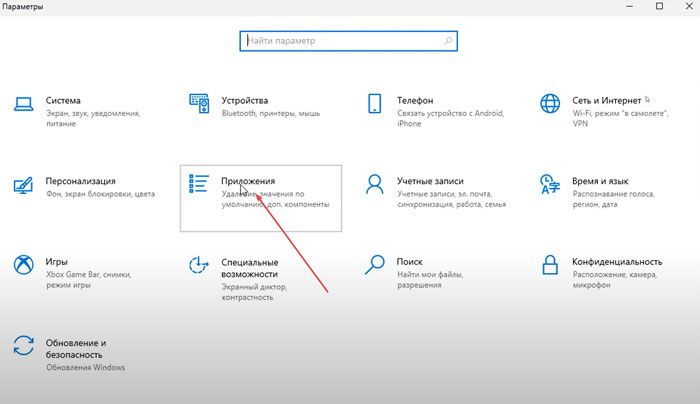
- Перейдіть до "Дадатки і можливості".
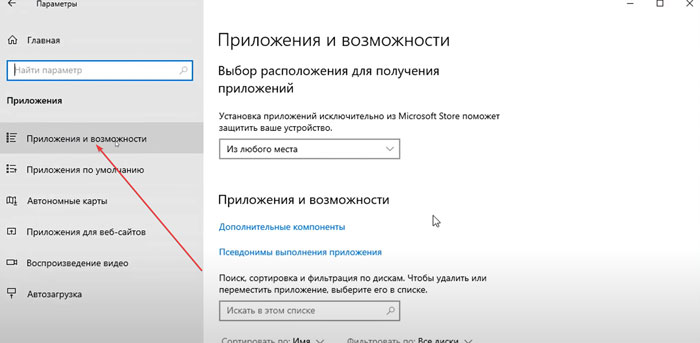
- Видаліть будь-які стандартні програми зі списку, доступного в правій частині вікна.
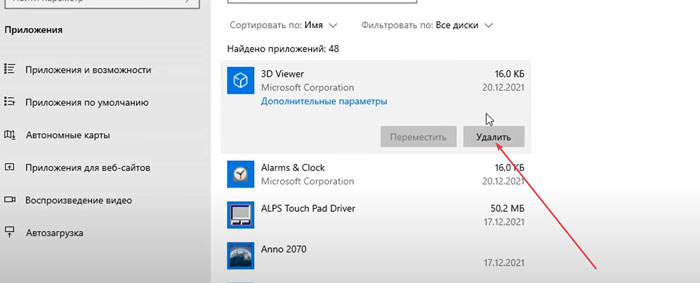
На жаль, далеко не всі програми, можна видалити саме через цей список. Навіть враховуючи наш список зі статті - Paint можна знайти і видалити у цьому розділі, але деякі інші - ні.
У зв'язку з цим, щоб видалити решту зайвих програм, ми робимо це:
- переходимо до "Додаткових компонентів" в цьому ж розділі налаштувань;
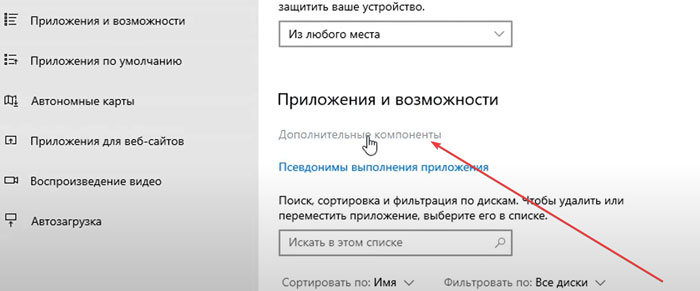
- видаляємо все непотрібне на сторінці, що відкрилася.
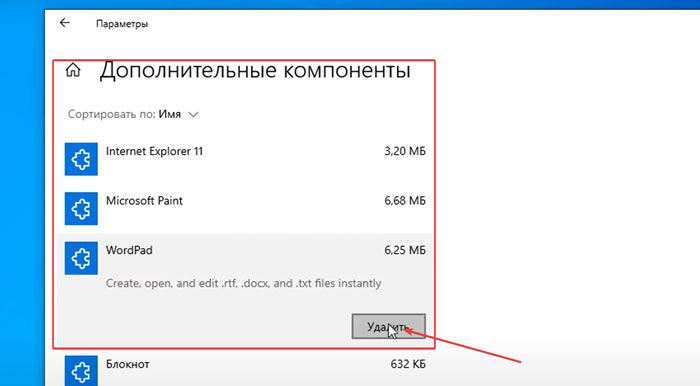
Після цього кроку можна видалити більшість непотрібних стандартних програм. Але деякі все ще залишаться. Наприклад — Кортана. Щоб позбутися її:
- Знаходимо через пошук та відкриваємо програму Windows PowerShell (завжди від імені адміністратора).
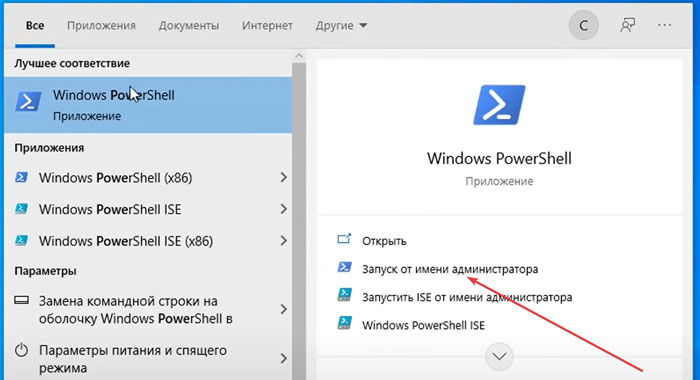
- Копіюємо та вставляєм у вікно програми наступне — GET -AppSkage -Allusers Microsoft.549981C3F5F10 | Видаліть-appxpackage і натискаємо кнопку ENTER на клавіатурі.
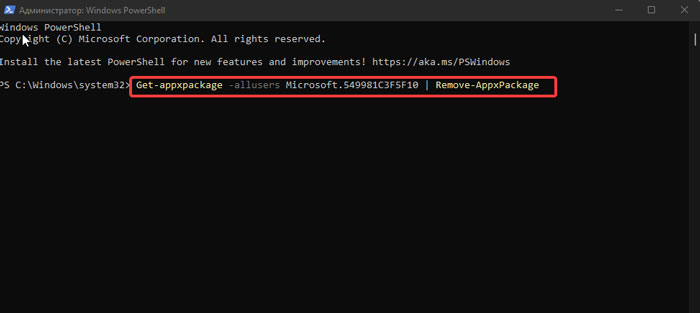
Програмні файли будуть видалені, і вам залишиться лише перезапустити комп'ютер.
Також у тому ж вікні PowerShell ви можете:
-
Через команду get-appxpackage | Select Name, PackingFullName — дізнатися інформацію про всі стандартні програми (у таблиці зліва) та їх системні назви (у правій частині таблиці).
-
Через Get-AppxPackage *назва програми* | Remove-AppxPackage — видалити пакети зайвих додатків (*Назва програми* разом із зірками, замініть назвою однієї з програм, вказаних у таблиці після введення попередньої команди).
На цьому все. Ми описали всі можливі варіанти видалення, і далі вибір лише за вами.
Загальні висновки
Персональне налаштування комп'ютера з Windows 10 під себе і свої завдання — не завжди просте завданням. Іноді професіонал у бізнесі не може впоратися з настройкою заліза ПК, і це нормально. Щоб вирішити проблему, ви можете скористатися допомогою спеціалізованих фахівців - передаючи технічне обслуговування комп'ютерів офісу команді проекту NIXJ.UA.

